A Steam Disk írási hiba egyszerű javítása Windows 10 rendszeren
Steam Disk Write Disk Error hibát észlel Windows 10 rendszeren a játék frissítése vagy letöltése közben? Íme néhány gyorsjavítás, amellyel megszabadulhat a hibaüzenettől.
A Disney Plus ingyenesen nézhet egy platformot korlátlan műsorokkal, közvetlenül az eszközén. Nem igaz, az álma valóra vált minden filmrajongó számára? A Disney mindenki számára biztosítja a streaming szolgáltatást. A Disney Plus 2019. november 12-én jelent meg minden egyesült államokbeli, kanadai és holland felhasználó számára, mások pedig 2020. március 31-én kapják meg . Bizonyos régiókban nagy várakozással indultak a Disney Plus-műsorok, amelyek leköthetik az embert . A Disney Plus egy reklámmentes streaming szolgáltatás, amely készen áll a jelenlegi legjobb videó streaming szolgáltatások átvételére .
Hogyan lehet ingyenes a Disney Plus-t? Próbálja ki ezeket a módszereket
1.Hogyan szerezhetem be a Disney Plus-t ingyen? Töltse le az ingyenes próbaverziót:

A Disney Plus 7 napos próbaverziója ingyenes minden előfizető számára. A Disney szolgáltatásait a felhasználók az előfizetés részeként vehetik igénybe. Látogassa meg a Disney Plus hivatalos webhelyét, hozzon létre egy fiókot, és adja meg adatait. Ha elfogadja a feltételeket, és kiválaszt egy csomagot, akkor az előfizetési csomagot is megkapja 7 napos ingyenes próbaidőszakkal. Vegye figyelembe, hogy a csomag az ingyenes próbaidőszak lejárta után kerül felszámításra. Ha le szeretné zárni a Disney Plus előfizetést, 7 napon belül le kell mondania az előfizetést.
2.Hogyan szerezhető be a Disney Plus ingyen? Legyen Ön a Verizon ügyfél:
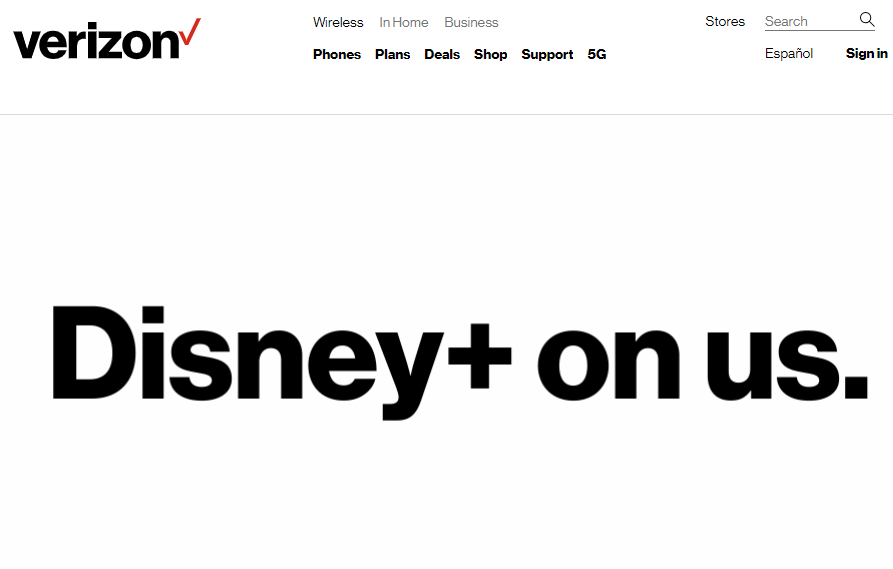
Kép forrása: A Verizon hivatalos oldala
A Verizon ügyfelei egy éves ingyenes előfizetést kapnak. Mindazok, akik a Verizon vezeték nélküli korlátlan internetcsomagot használják, egy teljes évig ingyenesen kapják a Disney Plus szolgáltatást. Ez a Verizon alkalmazásban lévő fiókjából érhető el, nem pedig a hivatalos webhelyről. Nem minden csomag fedi le ezt a konstrukciót, de ezek a Verizon vezeték nélküli csomagok, amelyek ingyenes Disney+-t biztosítanak Önnek.
3.Hogyan szerezhetem be ingyen a Disney Plus-t Disney Park alkalmazottként?
Ingyenes Disney-előfizetés mindazok számára, akik a Disney Parkban dolgoznak. A Disney+ terveket kínált a Disney Park szereplőinek. A tagok egy évre ingyenesen igényelhetik a Disney pluszt, vagy választhatnak nekik Park belépőjegyet. A különleges csomag tartalmazza a Disney Plus-t, a Hulu-t, az ESPN pluszt, ami havi 12,99 dollárba kerül. Ez az az üzlet, amelyet a kaliforniai és floridai Disney Parksban foglalkoztatott szereplők kötnek majd.
A szolgáltatások igénybevételéhez le kell mondania a családtagok Disney Parkba való ingyenes belépőjegyeinek megválasztásáról. De megéri, ha szereti a Disney+ sorozatokat és filmeket ingyen nézni.
4. Hogyan szerezheti be ingyen a Disney Plus-t Delta SkyMiles-tagként:
Kép forrása: Delta SkyMiles News hivatalos oldala
Két hét ingyenes próbaidőszak áll majd rendelkezésre a Delta SkyMiles összes tagja számára. Ha velük utazik egy adott útvonalon, akkor két hétig ingyen kapja a Disney plust. A szolgáltatások igénybevételéhez meg kell adnia kódját a Disney Plus hivatalos webhelyén. Általában a Disney Plus egy normál próbaverziót biztosít mindenkinek, de a Delta tagjai megkapják ezt a különleges bérletet. Emellett a Delta utasai a Disney Plus műsorait és filmjeit is megtekinthetik a járatokon.
5. Hogyan juthat hozzá ingyen Disney Plus-hoz a Kellogg's gabonapehely segítségével?
Kép forrása: Kellogg hivatalos oldala
Érdekelne, hogyan szerezheti be ingyen a Disney Plus-t a Kellogg's gabonapelyhével? A Kellogg's gabonapehely doboz megvásárlásával most két hét ingyenes próbaidőszakot vehet igénybe. Hát nem fantasztikus, hogy a reggeli csomagjával 14 napra ingyenesen előfizethet a Disney+-ra? Látogasson el a hivatalos webhelyre, és regisztráljon a Disney plus ingyenes csomagra a megadott kóddal. Ne feledje, hogy a Disney Plus-előfizetés 14 nap elteltével megújul, és az Ön által kiválasztott csomag szerint kell fizetnie. Rögzülhet kedvenc Disney-műsoraihoz és filmjeihez ingyen az eszközén a finom reggelivel.
Kapcsolódó témák:
Védje meg Disney Plus-fiókját a hackerektől.
A Disney Plus telepítése Windows rendszeren
Ingyenes YouTube-alternatívák a szórakoztatáshoz.
Következtetés:
A fent említett módszerek azok, amelyek segítenek a Disney Plus ingyenes megszerzésében. Mostantól elérhetőek lesznek a legjobb ajánlatok a streaming szolgáltatáshoz az eszközödön. Válassza ki a legjobb formát, hogy a Disney+ ingyenes legyen.
Mire vársz? Készüljön fel, hogy ingyenesen megszerezze a Disney Plus előfizetést.
Szeretünk hallani Önről
Szeretnénk tudni a véleményét erről a bejegyzésről arról, hogyan szerezheti be ingyenesen a Disney Plus-t. A Disney Plus a kiválasztott szolgáltatásokhoz ingyenes, és te is igénybe veheted. Kérjük, ossza meg a cikket másokkal is, hogy ők is tájékoztassák. Fel vagyunk jelen a Facebookon , a Twitteren , a LinkedIn- en és a YouTube-on . Ha bármilyen kérdése vagy javaslata van, kérjük, ossza meg velünk az alábbi megjegyzések részben. Szeretnénk visszakeresni egy megoldással. Rendszeresen teszünk közzé tippeket és trükköket, valamint megoldásokat a technológiával kapcsolatos gyakori problémákra. Iratkozzon fel hírlevelünkre, hogy rendszeresen értesüljön a technológiai világról.
Steam Disk Write Disk Error hibát észlel Windows 10 rendszeren a játék frissítése vagy letöltése közben? Íme néhány gyorsjavítás, amellyel megszabadulhat a hibaüzenettől.
Fedezze fel, hogyan távolíthat el alkalmazásokat a Windows 10 rendszerből a Windows Store segítségével. Gyors és egyszerű módszerek a nem kívánt programok eltávolítására.
Fedezze fel, hogyan tekintheti meg vagy törölheti a Microsoft Edge böngészési előzményeit Windows 10 alatt. Hasznos tippek és lépésről-lépésre útmutató!
A Google zökkenőmentessé tette a csoportos megbeszélések lebonyolítását. Tudd meg a Google Meet korlátait és lehetőségeit!
Soha nincs rossz idő a Gmail jelszavának megváltoztatására. Biztonsági okokból mindig jó rutinszerűen megváltoztatni jelszavát. Ráadásul soha
Az online adatvédelem és biztonság megőrzésének egyik alapvető része a böngészési előzmények törlése. Fedezze fel a módszereket böngészőnként.
Ismerje meg, hogyan lehet némítani a Zoom-on, mikor és miért érdemes ezt megtenni, hogy elkerülje a zavaró háttérzajokat.
Használja ki a Command Prompt teljes potenciálját ezzel a több mint 280 (CMD) Windows-parancsot tartalmazó átfogó listával.
Alkalmazhatja a Google Táblázatok feltételes formázását egy másik cella alapján, a Feltételes formázási segédprogrammal, a jelen cikkben ismertetettek szerint.
Kíváncsi vagy, hogyan használhatod a Rendszer-visszaállítás funkciót a Windows 11 rendszeren? Tudd meg, hogyan segíthet ez a hasznos eszköz a problémák megoldásában és a számítógép teljesítményének helyreállításában.







![Feltételes formázás egy másik cella alapján [Google Táblázatok] Feltételes formázás egy másik cella alapján [Google Táblázatok]](https://blog.webtech360.com/resources3/images10/image-235-1009001311315.jpg)
